
Как перенести видео из iTunes на iPhone/iPad двумя простыми способами?

Вы можете захотеть перенести записанные видео на свой iPhone, чтобы вы могли легко поделиться ими с друзьями и семьей. Или вы, возможно, загрузили фильмы и телешоу на свой компьютер и хотите смотреть их на своем iPhone в любое время и в любом месте. Когда вы думаете о том, как перенести видео с компьютера на iPhone , iTunes может быть первым инструментом, который приходит вам на ум. В конце концов, это официальный инструмент синхронизации мультимедиа от Apple.
Но iTunes не очень дружелюбен к новичкам, и вы можете не понять, как перенести видео с iTunes на iPhone или iPad. Не волнуйтесь! Это руководство шаг за шагом проведет вас через все, что вам нужно знать об этом процессе передачи видео.
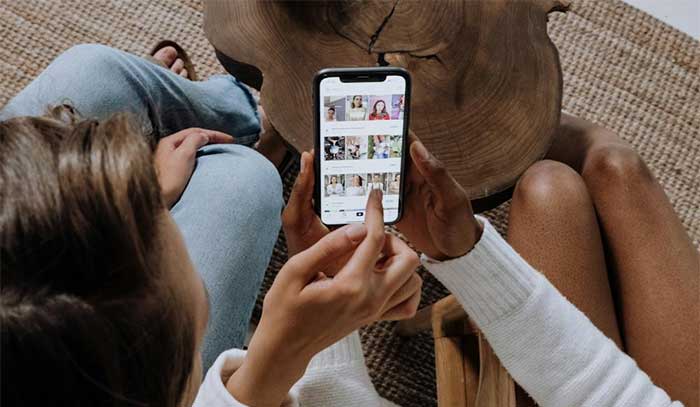
Существует два основных способа переноса фильмов из iTunes на iPhone. Вы можете либо перетащить видеофайлы непосредственно на свое устройство, либо использовать опцию «Синхронизировать фильмы» для автоматической синхронизации выбранных видео. После переноса ваши фильмы появятся в приложении «Видео» или Apple TV на вашем iPhone.
Советы перед началом:
1. Подключите устройство к компьютеру с помощью USB-кабеля. iTunes должен открыться автоматически.
2. Найдите свое видео в iTunes. Если оно не было куплено через iTunes, скорее всего, оно находится в разделе «Фильмы > Домашнее видео».
3. Перетащите видео на значок iPhone или iPad в iTunes, чтобы начать передачу. ( Как загрузить видео на iPhone ?)
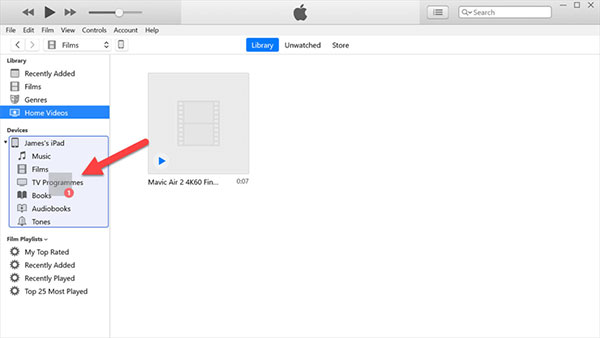
Если iTunes сообщает, что видео невозможно воспроизвести на вашем устройстве, вам необходимо конвертировать его в совместимый формат.
Для этого:
1. Кликните на видео в iTunes.
2. Перейдите в верхнее меню и выберите «Файл > Конвертировать».
3. Выберите «Создать версию для iPod или iPhone» или «Создать версию для iPad или Apple TV».
Как только новая версия появится в списке Home Videos, просто перетащите ее на свое устройство снова. Эти видео будут отображаться в «Apple TV app» или «Videos app» на вашем устройстве.
Если вы хотите переместить видео в приложение «Фотографии» или «Музыка», воспользуйтесь следующим методом.
1. Откройте iTunes и подключите iPhone или iPad к компьютеру.
2. Нажмите на значок устройства в iTunes. В разделе «Обзор» найдите «Параметры», затем установите флажок «Управлять музыкой и видео вручную». Не забудьте нажать «Применить», чтобы сохранить настройки.
3. Теперь перейдите на вкладку «Фильмы». Отметьте «Синхронизировать фильмы», выберите видео, которые хотите перенести, и нажмите «Применить», чтобы начать синхронизацию.

Этот метод отлично подходит для быстрой синхронизации выбранных фильмов. Однако iTunes удалит все некупленные видео, которые уже есть на вашем iPhone или iPad. Так работает iTunes.
Если вы хотите сохранить все свои текущие видео и при этом добавлять новые, сторонний инструмент (представленный ниже) может помочь вам перенести видео, не удаляя ничего с вашего устройства. ( Как освободить хранилище на iPhone, ничего не удаляя ?)
Хотя вы можете использовать iTunes для переноса видео на свой iPhone или iPad, это далеко не идеальный вариант. iTunes позволяет перемещать видео только во встроенное приложение «Видео», и, что еще хуже, ваши существующие видео могут быть удалены в процессе. Если вам нужен более быстрый и безопасный способ добавления видео на ваш iPhone или iPad, iPhone Data Transfer — отличная альтернатива.
Вот что может сделать для вас функция передачи данных iPhone:
Готовы начать? Просто нажмите кнопку загрузки, и iPhone Data Transfer поможет вам переместить ваши видео всего за несколько минут.
01 Загрузите и установите iPhone Data Transfer на свой компьютер. Подключите iPhone или iPad к компьютеру с помощью USB-кабеля.

02 После подключения ваш iPhone будет обнаружен программой. Нажмите на вкладку «Видео» в левой части интерфейса.

03 Перейдите в верхнее меню, нажмите кнопку «Добавить» и выберите видео и фильмы, которые вы хотите перенести со своего компьютера.
Вот и все о том, как переместить видео из iTunes на iPhone или iPad. Вы можете либо добавить их вручную, либо синхронизировать всю свою видеотеку за один раз. Кроме того, вы можете использовать iPhone Data Transfer для переноса домашних видео, фильмов, телешоу и музыкальных клипов на iPhone или iPad, в зависимости от того, что больше подходит для ваших нужд.
Если у вас возникнут какие-либо вопросы по этому руководству, не стесняйтесь обращаться к нам!
Похожие статьи:
Видео исчезли с iPhone? Устраните неполадки с помощью 10 способов
Как перенести видео с компьютера на iPhone без iTunes?





